K a. Môžete pripojiť viacero zvukových zariadeníSystém Windows 10. Nemusíte ich používať naraz, ale môžete mať k nim pripojené rôzne zariadenia a podľa potreby prepínať zariadenia zo systémovej lišty. Zvukové zariadenia, ktoré pripojíte, sa dajú používať so Skype. Skype automaticky nemení zvukové zariadenie na zariadenie, ktoré používate v systéme Windows 10. Ak sa chcete držať zariadenia, ktoré ste používali pri začatí hovoru, ak chcete zmeniť zvukové zariadenie v službe Skype, musíte urobiť tak z nastavení aplikácie.
Zvukové zariadenie vo Skype
Uistite sa, že zariadenie, ktoré chcete používať v Skype, jepripojený k vášmu systému. Môže to byť káblové alebo bezdrôtové zariadenie. Ak chcete skontrolovať, či je zariadenie správne pripojené, kliknite na ikonu reproduktora na systémovej lište az ponuky skontrolujte, či je zariadenie uvedené.
Potom otvorte aplikáciu Skype a kliknite na tlačidlo ďalších možností v pravom hornom rohu ľavého stĺpca. V ponuke vyberte položku Nastavenia.

V okne Nastavenia prejdite na kartu Zvuky a video a otvorte rozbaľovaciu ponuku vedľa položky Mikrofón a vyberte zvukové zariadenie, ktoré chcete použiť. Tento postup zopakujte pre reproduktory.
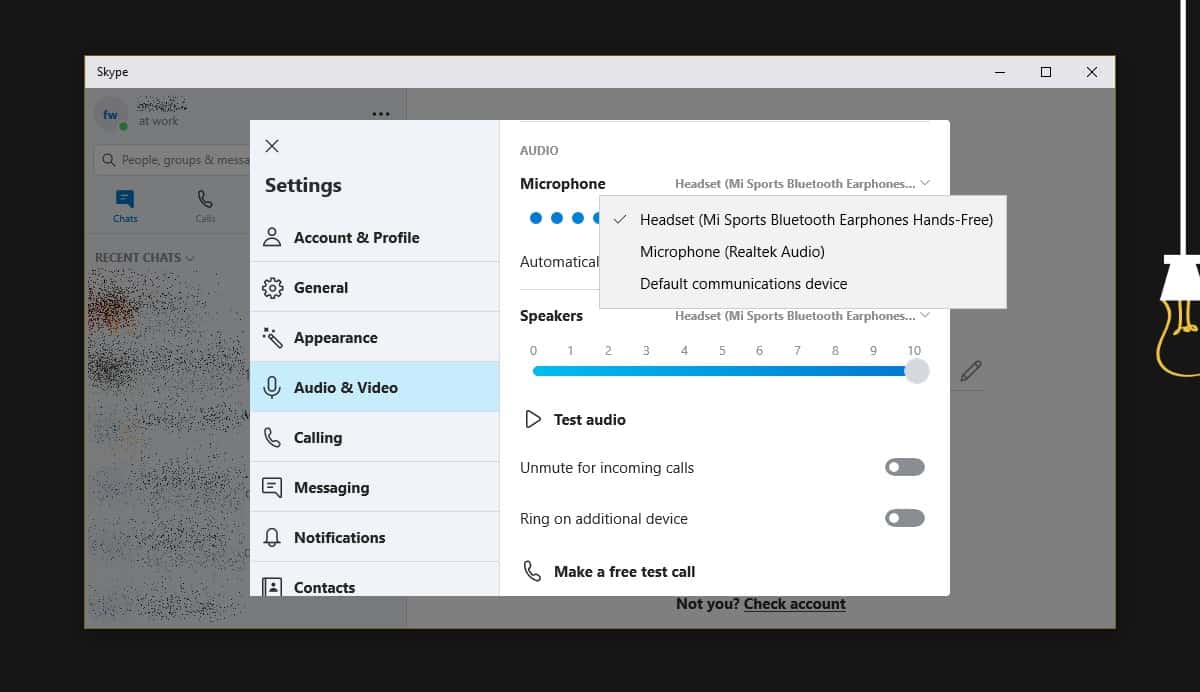
Zistíte, že ponuka má možnosťs názvom „Predvolené komunikačné zariadenie“. Predvolené komunikačné zariadenie je nastavené v nastaveniach zvuku systému Windows. To vám umožní nastaviť konkrétne zvukové zariadenie, ktoré sa bude vždy používať, keď používate aplikácie, ako je Skype. Ak máte zariadenie, ktoré chcete vždy používať so Skype, mali by ste ho najprv nastaviť ako predvolené komunikačné zariadenie a potom v Skype vybrať možnosť.
Ak plánujete používať rovnaké zariadenie v iných aplikáciách, je dobré zmeniť zvukové zariadenie v službe Skype namiesto nastavenia, aby používalo predvolené komunikačné zariadenie.
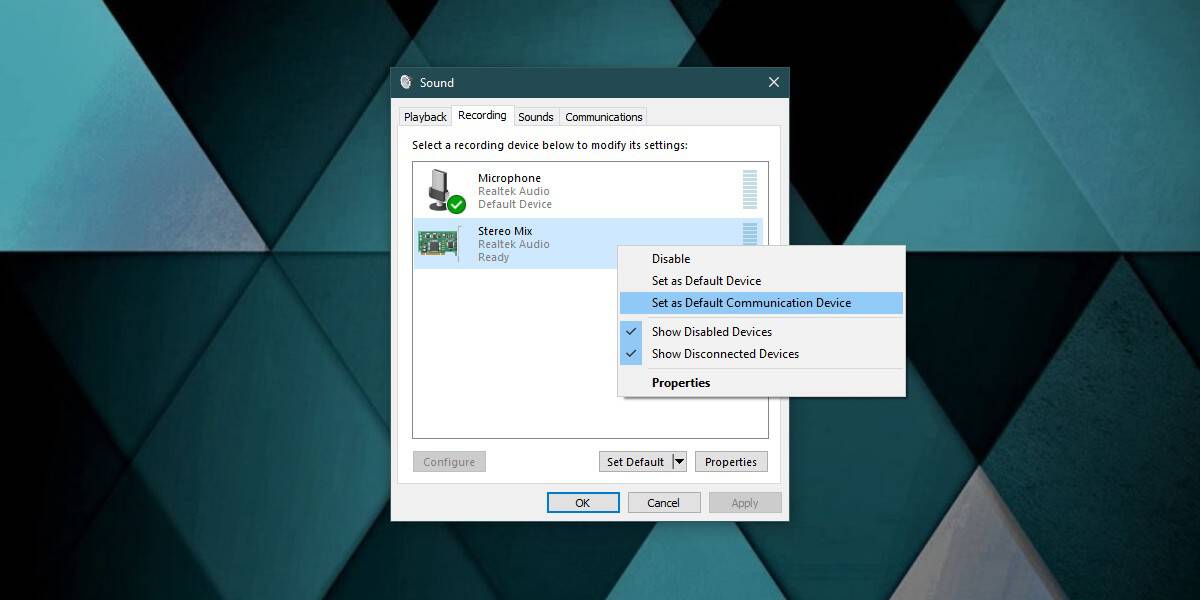
Počas hovoru Skype môžete zmeniť zvukové zariadenie. Aplikácia vám to umožní urobiť, ale neexistuje žiadna záruka, že zmena nepreruší hovor. V ideálnom prípade by ste mali nastaviť zariadenie pred uskutočnením hovoru alebo, ak zabudnete, mali by ste ukončiť hovor a potom vykonať zmenu.
Ak chcete, môžete tiež zmeniť webovú kameruktoré používate s programom Skype. Pripojte ho a uistite sa, že ho váš systém dokáže zistiť. Môžete ho zmeniť z rovnakej karty Zvuk a video. Otvorte rozbaľovaciu ponuku vedľa webovej kamery a vyberte tú, ktorú chcete použiť. Opäť by ste nemali robiť zmenu počas hovoru.
Ako získať bezplatnú VPN po dobu 30 dní
Ak potrebujete VPN na krátku dobu pri cestovaní napríklad, môžete získať naše top zaradil VPN zadarmo. ExpressVPN zahŕňa 30-dňovú záruku vrátenia peňazí. Budete musieť zaplatiť za predplatné, to je fakt, ale to umožňuje plný prístup pre 30 dni a potom zrušíte za plnú náhradu. Ich ne-otázky kladené storno podmienky žije až do jeho názvu.













Komentáre